Kako popraviti kašnjenje i sinkronizaciju VLC titlova
Sigurno je da je VLC jedan od vaših preferiranih izbora za strujanje i reprodukciju videozapisa koji sadrže vaš omiljeni film. Međutim, najčešće se javlja problem kašnjenja VLC titlova, osobito ako ručno uvozite titlove. Ovaj problem može biti dodatno frustrirajući jer će utjecati na vaše prekrasno iskustvo gledanja. Stoga će vam ovaj post pomoći na tom putu! Prođite kroz sljedeće dijelove i postignite sinkronizaciju titlova u VLC bez napora na 5 jednostavnih načina!
Popis vodiča
Kako jednostavno riješiti problem kašnjenja VLC titlova pomoću prečaca Ručno popravite kašnjenje VLC titlova na Windows/Mac/Android/iPhone Kako trajno popraviti kašnjenje titlova za druge igrače Često postavljana pitanja o kašnjenju titlova u VLC Media PlayeruKako jednostavno riješiti problem kašnjenja VLC titlova pomoću prečaca
Rješavanje problema kašnjenja VLC titlova može se postići prečacima. VLC podržava mnoge prečace za jednostavno podešavanje postavki reprodukcije, uključujući odgodu titlova. Ovdje su tipke za brzo premotavanje titlova unaprijed ili unatrag i njihovu sinkronizaciju u VLC-u na Windows/Mac.
Pritisnite tipku “H” za sinkronizaciju titlova sa filmskom scenom ako su titlovi odgođeni.
Pritisnite tipku “G” za usporavanje titlova ako su brži od zvuka filma. U međuvremenu pritisnite “J” na Macu za sinkronizaciju titlova ako su ispred dijaloga.
Obje tipke prečaca mogu se pritiskati onoliko često koliko želite dok titlovi ne odgovaraju zvuku. Iako je ovaj način jednostavan kao ABC, nije uvijek točan. Pretpostavimo da tražite više rješenja za popravak kašnjenja VLC titlova; prijeđite na sljedeći dio.
Ručno popravite kašnjenje VLC titlova na Windows/Mac/Android/iPhone
Ako titlovi znatno kasne, pritiskanje tipki prečaca može biti gnjavaža. Stoga media player ima značajku sinkronizacije koja vam može pomoći u podešavanju vremena titlova u VLC-u. Ovdje su predstavljeni načini rješavanja problema kašnjenja VLC titlova na svim uređajima, uključujući mobilne uređaje.
Kako popraviti kašnjenje VLC titlova na Windows/Mac:
Korak 1.Pokrenite VLC u sustavu Windows, a zatim kliknite "Mediji" da biste otvorili video s podnaslovom koji želite popraviti. Nakon otvaranja idite na "Alati" iz gornjeg izbornika i odaberite "Sinkronizacija praćenja".
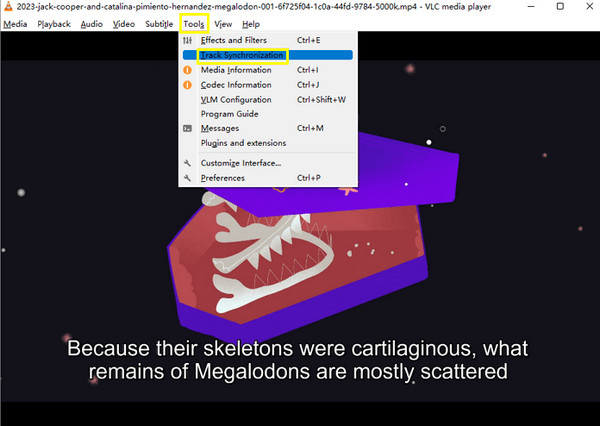
Korak 2.Kada se pojavi prozor "Prilagodbe i efekti", kliknite gumb "Sinkronizacija" i idite na odjeljak "Titlovi/Video". Pritisnite strelicu prema dolje da biste ubrzali titlove. Primijenite promjene ako su titlovi konačno sinkronizirani s vašim videozapisom.
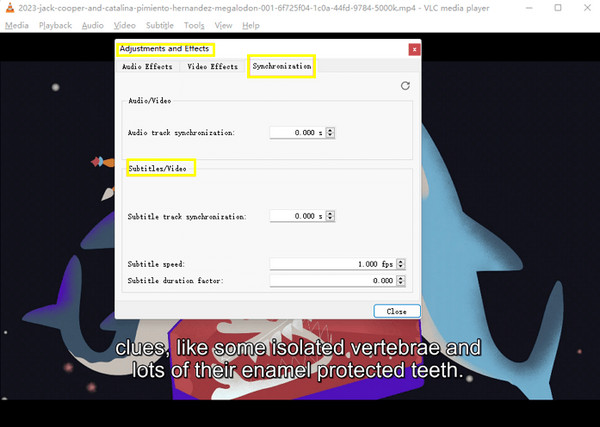
Kako popraviti kašnjenje VLC titlova na Androidu/iPhoneu:
Korak 1.Pokrenite "VLC" na svom Androidu ili iPhoneu. Zatim dodirnite ikonu "Govorni balon" u donjem lijevom kutu zaslona i dodirnite "Traka titlova".

Korak 2.Pomaknite se prema dolje u skočnom izborniku "Speech Balloon" i dodirnite "Subtitle delay". Odatle dodirnite ikonu "Plus" da odgodite titlove ili ikonu "Minus" da ih ubrzate.
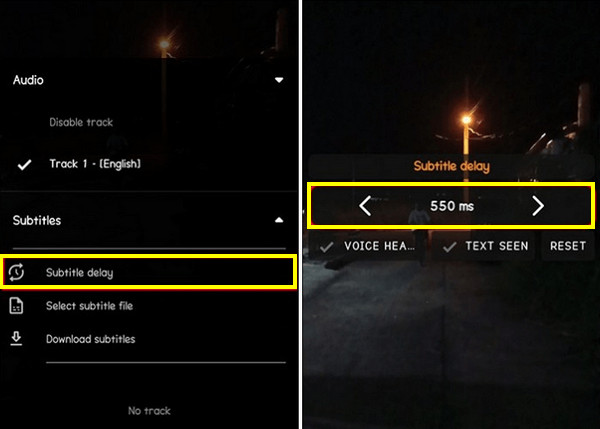
Kako trajno popraviti kašnjenje titlova za druge igrače
Iako ovi gore navedeni načini ne rješavaju trajno probleme s kašnjenjem VLC titlova, postoji način da se to postigne zauvijek. Upoznati AnyRec Video Converter, program koji morate imati za popravljanje kašnjenja VLC titlova na vašim omiljenim filmovima. Dolazi sa snažnim funkcijama za podešavanje kašnjenja videa sliku po sliku i trajno spremanje postavki. Ugrađeni uređivač videozapisa također podržava dodavanje efekata, rotiranje, obrezivanje i još mnogo toga. S njim ne biste imali problema s reprodukcijom videa u bilo kojem media playeru s kasnim ili naprednim titlovima. Dakle, dođite odmah i riješite svoje kašnjenje VLC titlova s ovim fantastičnim i talentiranim programom.

Podesite odgodu titlova za trajnu sinkronizaciju sadržaja za sve videozapise.
Nudi hrpu izlaznih formata za izvoz videozapisa za različite namjene.
Videopostavkama, poput razlučivosti, broja sličica u sekundi i kvalitete, može se upravljati.
Pregled u stvarnom vremenu omogućuje savršeno postavljanje odgode titlova.
100% Sigurno
100% Sigurno
Korak 1.Nakon ulaska u karticu "Konverter" od AnyRec Video Converter, uvezite svoj videozapis s odgođenim titlovima klikom na gumb "Dodaj datoteke".
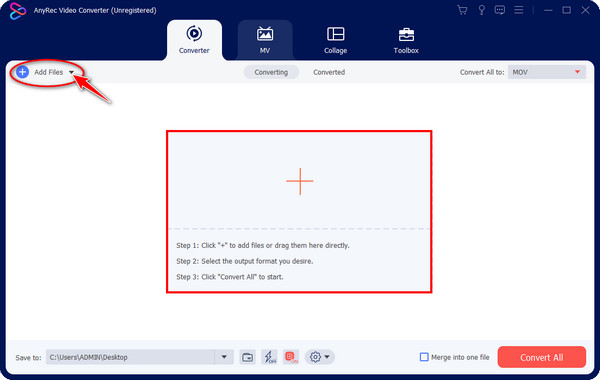
Korak 2.Nakon dodavanja idite na gumb "Uredi" za pristup prozoru za uređivanje videozapisa. Od tamo možete rotirati, obrezati, primijeniti filtre i još mnogo toga na svoj videozapis. Ali budući da je vaš prioritet popraviti kašnjenje VLC titlova, idite na karticu "Titlovi". Također možete kašnjenje audio datoteka.
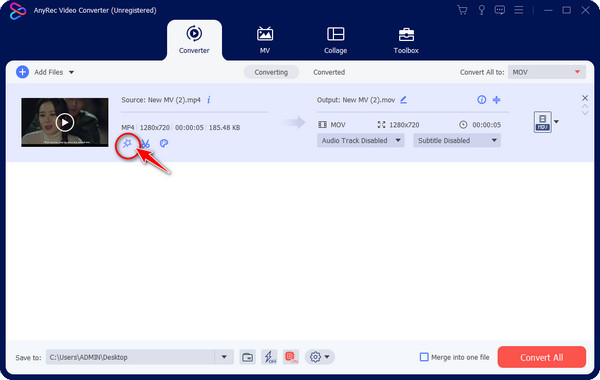
3. korakNakon toga možete dodati datoteku titla klikom na gumb "Dodaj". Zatim u prozoru možete prilagoditi font, boju i položaj. Zatim prijeđite na klizač "Kašnjenje" i povucite ga da podesite vrijeme odgode titlova.
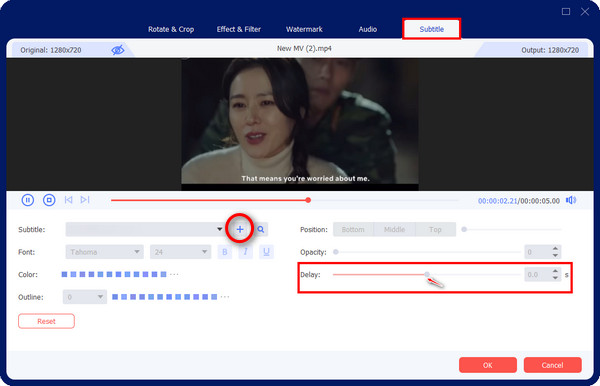
Korak 4.Videozapis možete pogledati klikom na gumb "Reproduciraj" kako biste provjerili odgovara li efekt kašnjenja video dijalozima. Zatim kliknite "OK" kada riješite problem kašnjenja VLC titlova. Na kraju, kliknite "Pretvori sve" da biste spremili svoj videozapis s titlovima s fiksnim kašnjenjem.
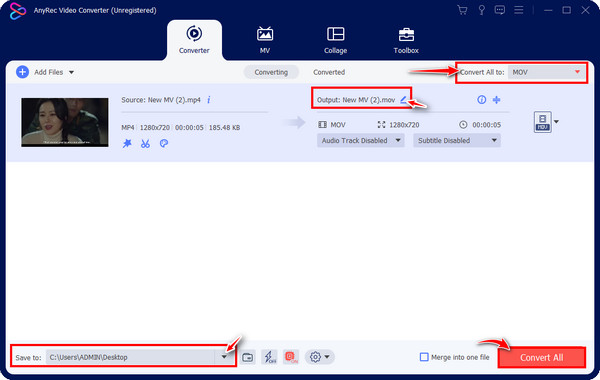
Često postavljana pitanja o kašnjenju titlova u VLC Media Playeru
-
Kako odgoditi titlove u VLC-u? Je li moguće?
Da. VLC nudi način odgode titlova kada je ispred video dijaloga. Osim popravljanja odgođenih titlova pomoću tipke prečaca H, možete koristiti G za Windows i J za Mac za usporavanje titlova kako bi odgovarali sceni.
-
Rješavaju li metode za popravak kašnjenja VLC titlova trajno probleme s kašnjenjem?
Ne. Važno je znati da su svi navedeni načini za popravljanje kašnjenja titlova na svim uređajima privremeni. Sve promjene koje napravite poništit će se nakon zatvaranja videozapisa i morat ćete ponoviti postupak.
-
Koliko brzo će se to učiniti korištenjem tipki prečaca za podešavanje vremena titlova u VLC-u?
Sa svakim pritiskom, odgoda titlova će se prilagoditi za 50 milisekundi; to će biti brz postupak ako imate samo manji problem kašnjenja u titlovima. Ali ako je ozbiljno, možda ćete morati razmotriti druge metode.
-
Možete li isključiti titlove u VLC Media Playeru?
Da. VLC vam omogućuje da uključite ili isključite titlove u alatima, zatim idite na postavke. Zatim kliknite Video, prijeđite na Titlovi/OSD i provjerite jeste li isključili opciju Automatsko otkrivanje datoteka titlova.
-
Koji su čimbenici uzrokovali problem kašnjenja VLC titlova?
Mnogi čimbenici mogu uzrokovati kašnjenje titla, uključujući nestabilnu mrežu, neusklađenu brzinu reprodukcije videozapisa i varijabilnost video izvora.
Zaključak
Ovaj cijeli post predstavio vam je načine rješavanja kašnjenja VLC titlova, što se može postići pomoću tipki prečaca i značajke VLC sinkronizacije. Ali sva montaža dalje VLC kao obrezivanje, obrezivanje i još mnogo toga je privremeno, što znači da će se promjene poništiti nakon što napustite VLC program. Međutim, ovaj vam post daje metodu koja trajno popravlja kašnjenje VLC titlova: AnyRec Video Converter. Ovaj program može sinkronizirati titlove s videozapisom koji se stalno reproducira, kao i primijeniti druge izmjene. Istražite više o tome nabavite ga danas!
100% Sigurno
100% Sigurno
